Win7共享局域网打印机的方法
1、首先,必须更改工作组到同一个组中。我们看目标计算机的工作组名字,然后右键此电脑的计算机,选择属性。

2、点选下方的更改设置。

3、然后在弹出的菜单中点击下方的更改按钮。

4、这里就可以更改计算机名称和工作组名称了。

5、更改完后点击确定,退出即可。

6、然后重新启动计算机即可。注意工作组名称必须和要连接的计算机一样。
1、然后就是添加共享打印机了。我们打开打印机连接电脑的命令提示符(Win+R,输入cmd),并输入ipconfig,找到其IP地址。
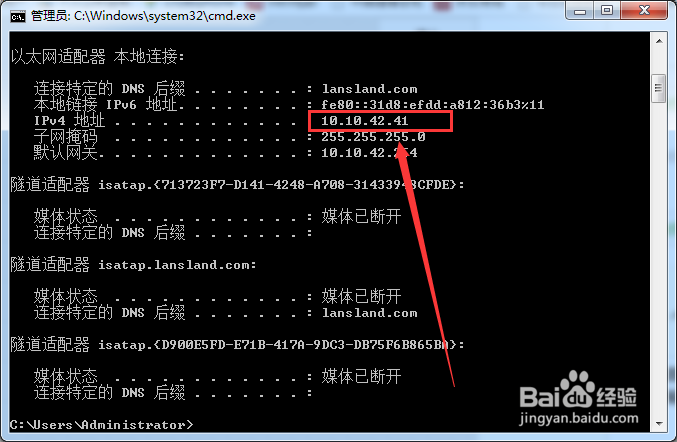
2、然后还是按下Win+R,输入//IP地址。
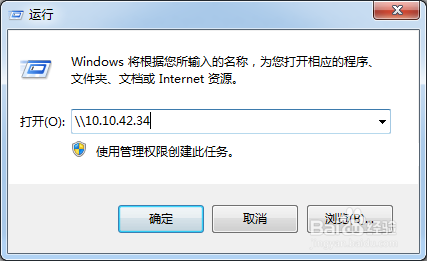
3、输入以后回车,我们会进入打印机电脑的共享网络。
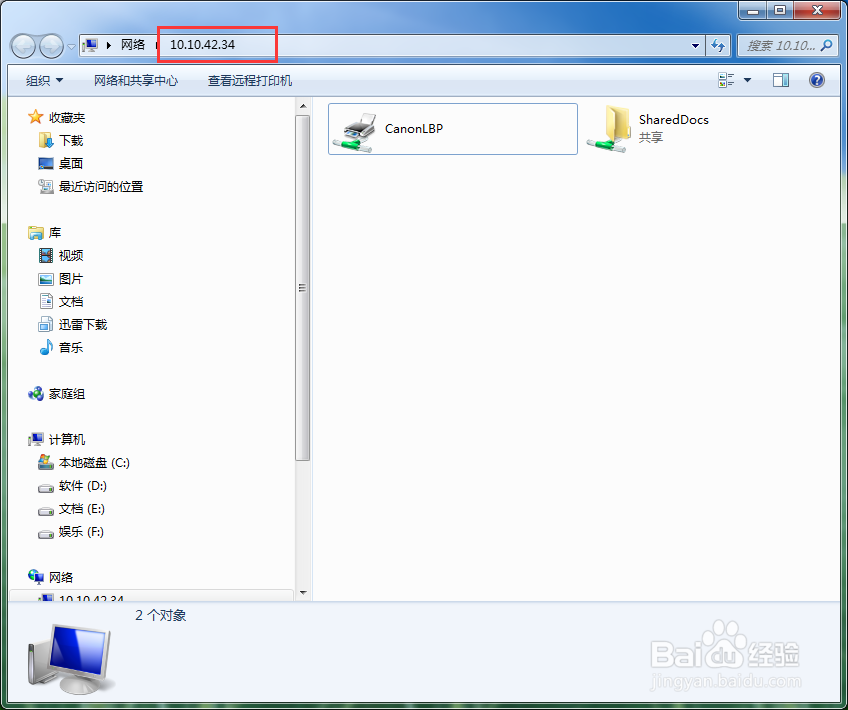
4、如果需要登录,一般情况下,用户名是admin,密码为空。
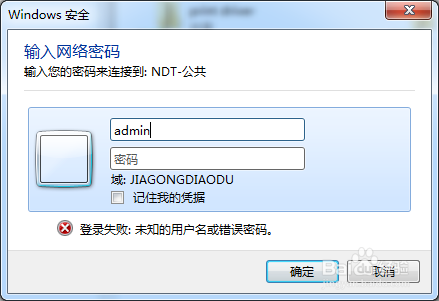
5、进入后,如果目标计算机打印机已共享,而且本级装有打印机驱动程序的话,直接右击打印机,连接。
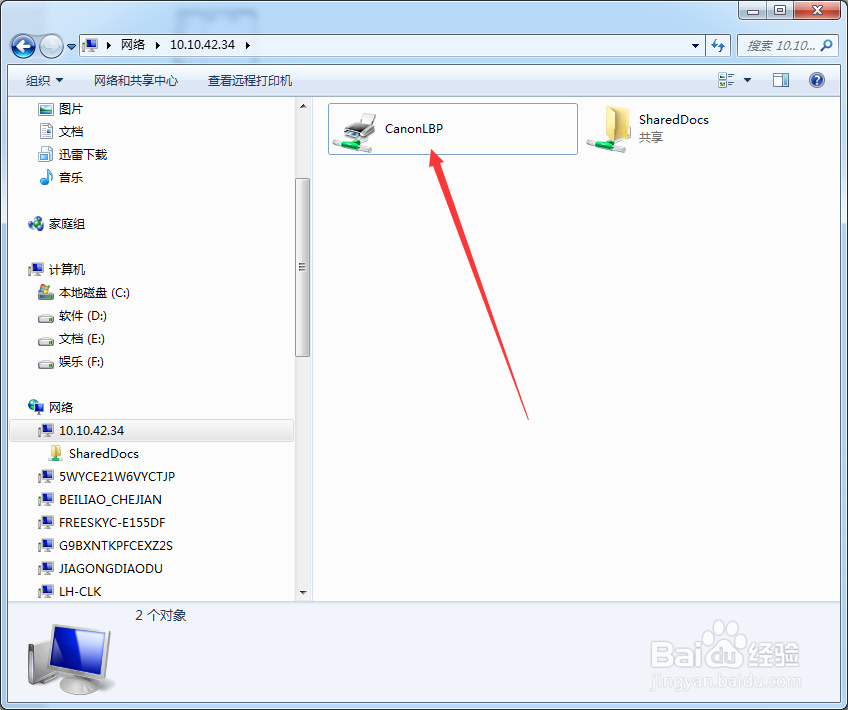
6、然后在设备和打印机中,就可以看到添加的打印机了。

7、设备和打印机在开始——设备和打印机中打开。
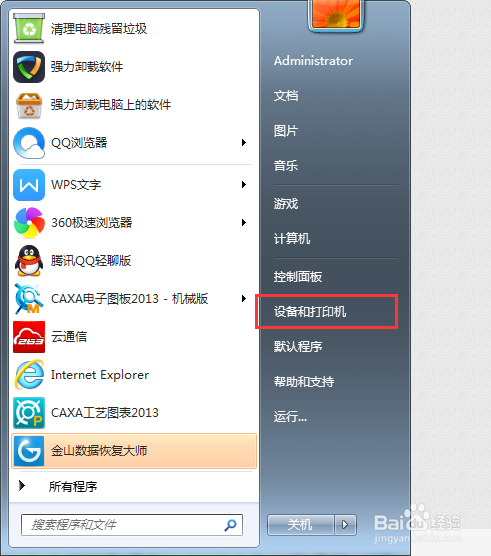
8、打开打印机,就可以直接打印测试页。
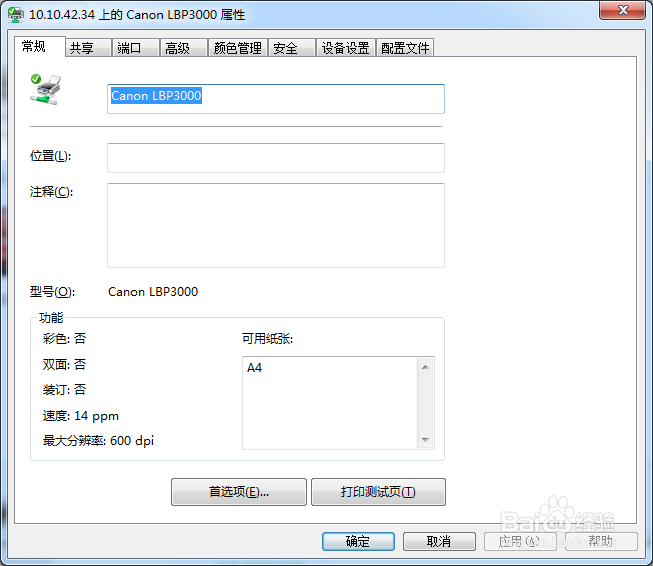
1、第二种方法,我们打开设备和打印机,然后选择添加打印机。
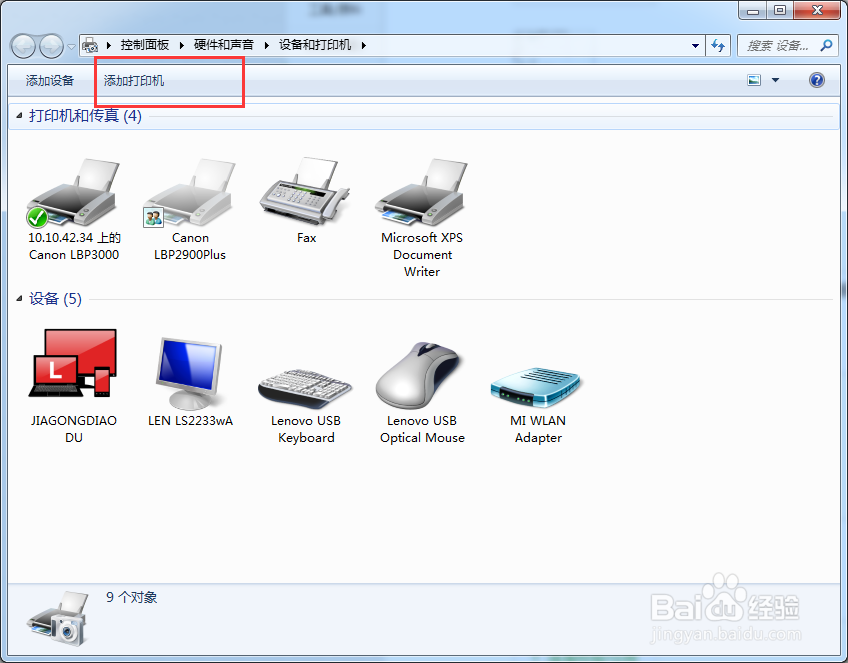
2、打开后,选择添加网络打印机。
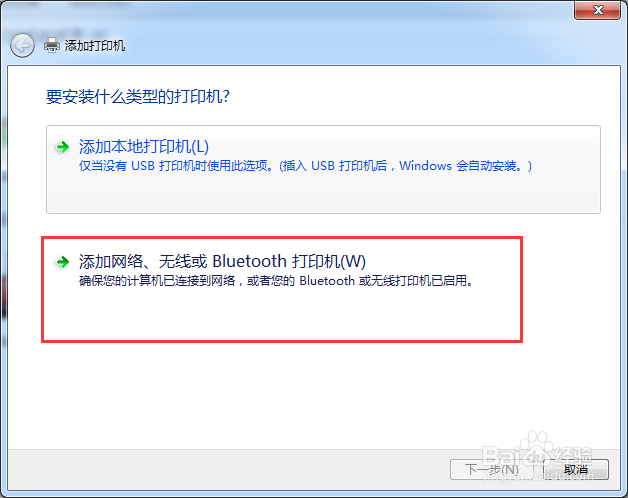
3、然后直接选择“我要的打印机不在此列表中”。
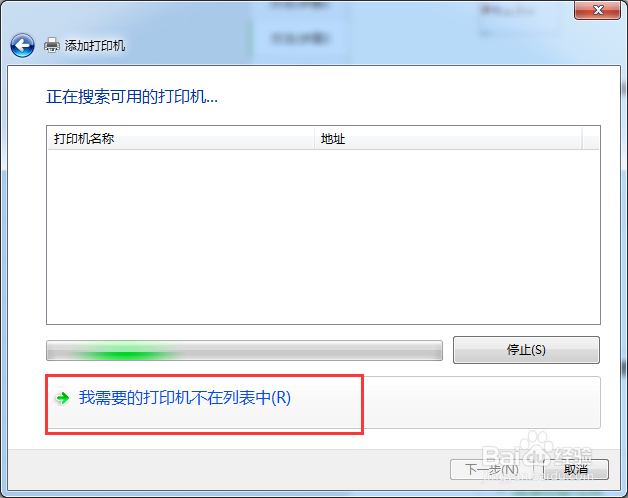
4、在弹出菜单中,选择右侧的浏览选项。
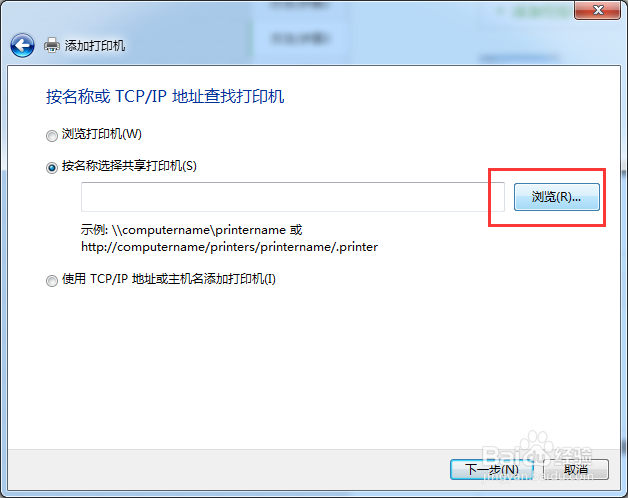
5、找到要连接的电脑并双击。
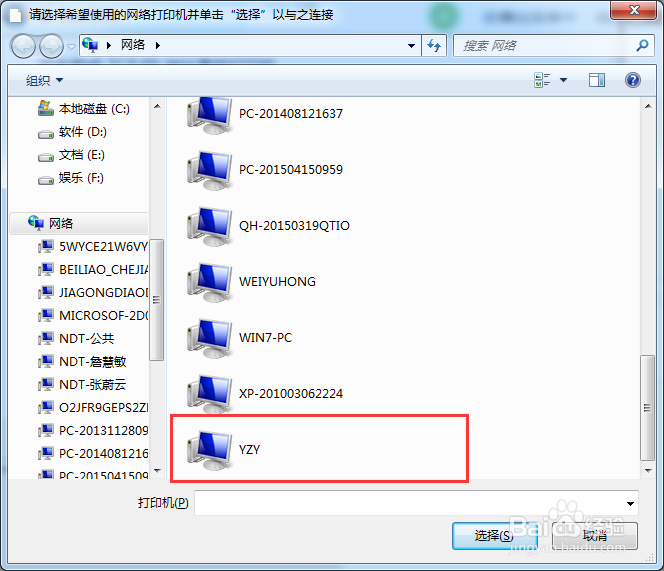
6、输入同样的用户名,确定。
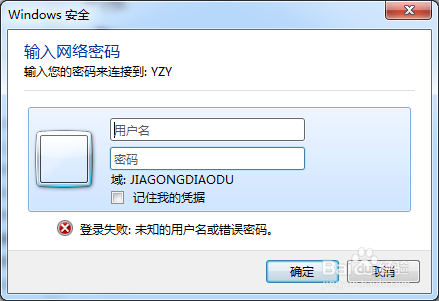
7、进入以后直接选择打印机即可。
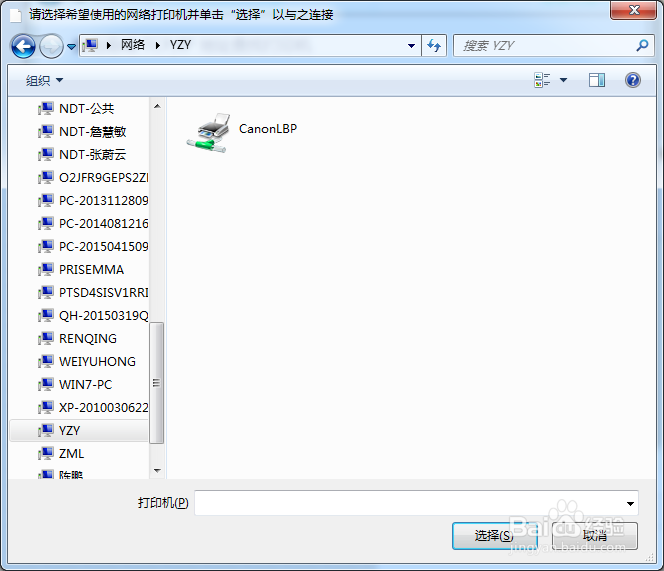
8、点击下一步,我们的打印机就添加完成了。
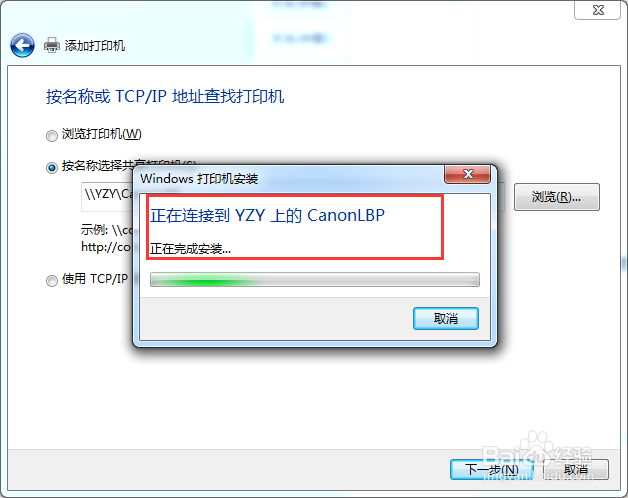
9、完成后,就可以打印测试页来验证了。
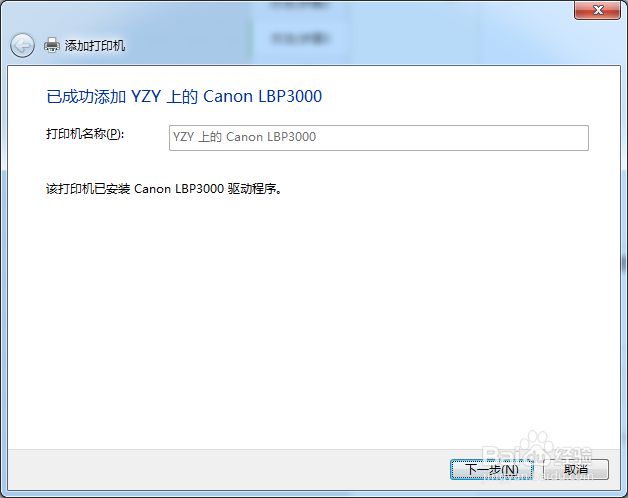
10、就这么简单,你学会了吗?
声明:本网站引用、摘录或转载内容仅供网站访问者交流或参考,不代表本站立场,如存在版权或非法内容,请联系站长删除,联系邮箱:site.kefu@qq.com。
阅读量:30
阅读量:63
阅读量:23
阅读量:30
阅读量:151